От тази статия ще научите всичко за раздела „VK Video“.
Съдържание
Видеоклиповете на Vkontakte са популярна категория на тази социална мрежа. Всички видеоклипове се съхраняват в секцията "Видео".
- Достъпът до този раздел е направен от основната страница на профила от главното меню, което се намира отстрани.
- Въпреки факта, че видеоклиповете са популярна раздел, не всички потребители са запознати с неговата функционалност, особено начинаещите знаят малко за това.
- В тази статия ще разгледаме какви правила за използване на VK видео съществуват.
- Освен това ще научите как да търсите ролки на сайта, тяхното изтриване, добавяне и скриване от любопитни очи.
- Като цяло, всичко, свързано с видеозаписите във Vkontakte, ще научите от тази статия.
VK видеоклипове - Всичко за видео: Търсене, раздел, видеокамера, гледане, коментиране, харесвания, репости, частни, в групата
Във връзка с - Това е популярна социална мрежа. Изглежда, че тук всичко е безупречно: има необходими функции, се извършват актуализации и т.н.
Но понякога за удобство трябва да използвате ресурси на трета страна или някои трикове. Например, ако имате много приятели в профила, тогава веднага щом отидете на страницата, съобщенията започват да се изсипват. Естествено, това се намесва, така че можете да отидете в невидим VK. Как да направите това, прочетете в нашите статия за тази връзка.
И така, как правилно да използвате секцията "Видео" VC? Какви са правилата и ограниченията? Всичко в ред.
Раздел "Видео"
Както бе споменато по -горе, отидете в секцията "Видео" Можете от главната страница на VK. Вляво има меню, намерете този раздел там и щракнете върху него.

- Тук можете да отидете в секцията "Моите видеоклипове", "Видеокамера"както и да създадете излъчване или добавяне на видео.

В този раздел ще видите директни излъчвания на телевизионни канали, излъчвания на игри, популярни видеоклипове на Vkontakte, когнитивни, руски, чуждестранни серии и много други. Потърсете какво ви интересува и прегледайте видеоклиповете по тази тема.
Търсене чрез видео записи
Потърсете вашите видеоклипове и плъзгачи на сайта се извършват от същия раздел. Линията за търсене се намира в горната част, където останалите раздели и активни записи.

- Въведете търсене на това, което искате да намерите, например, "Новият сезон на университета" и натиснете "Въведете" Или лупа стъклена икона в края на линията.
- Пред вас ще има видео, чието име е подходящо за думи, въведени в търсенето.

Видео часовник
Тази социална мрежа има голям видео архив, състоящ се от потребителски материали, записи на телевизионни канали и други излъчвания. За да намерите конкретно видео, можете да отидете на "Видео камера" И търсене в този раздел.

Обърнете внимание на структурата на каталога:
- Линията за търсене се намира в горната част.
- Тогава има вашите видеоклипове.
- По -долу са видеото на сайта: излъчвания, предавания, популярни видеоклипове, хумор и т.н.
- Видеото е сортирано от броя на абонатите - първо най -гледаните, а след това в низходящ.
Можете да направите разширено търсене или да гледате най -популярните видеоклипове, предлагани от сайта. За да направите разширено търсене, щракнете върху специална икона в края на линията за търсене. Ще се появи падащо меню. Задайте всички необходими параметри и ще ви бъде показано видео, което отговаря на критериите ви за търсене.

Преглед, коментиране на видео, харесвания, репости
Сега нека разберем какви действия могат да се извършват с VK видеоклипове. Заслужава да се отбележи, че можете да направите всичко, което обикновено правите, когато четете публикации: Преглед, писане на коментари, като и възпроизвеждате.
За да гледате видеото, щракнете върху стрелката в избрания видеоклип, разположен в средата на снимката на видеото. За гледане видеото ще се отвори в специален играч. Под видеото ще видите набор от действия, които са достъпни за всеки потребител:
- Възпроизвеждане
- Пауза
- Преход към следващото видео
- Изборът на всяко място на видеото, използвайки лентата на плейъра
- Включване и изключване на силата на звука

По -долу, под самия видеоклип, има функционални активни надписи, с които можете да споделяте видео с приятели, като видео, да добавите към вашата страница и т.н. Вдясно е вдясно на самия видеоклип "Wheel", с помощта на която можете да зададете качеството на видеото, както и стрелките, показващи, че можете да увеличите видеото на цял екран.

Можете също да се абонирате за този канал, като щракнете върху "+ Абонирайте се".
Видеоклипове - частни, в групата
Както бе споменато по -горе, вашите лични видеоклипове ще бъдат в заглавието "Моите видеоклипове". Можете да правите това, което искате с тези видеоклипове: да изпратите приятел, да редактирате, да запазите в отметки, да експортирате или изтриете.
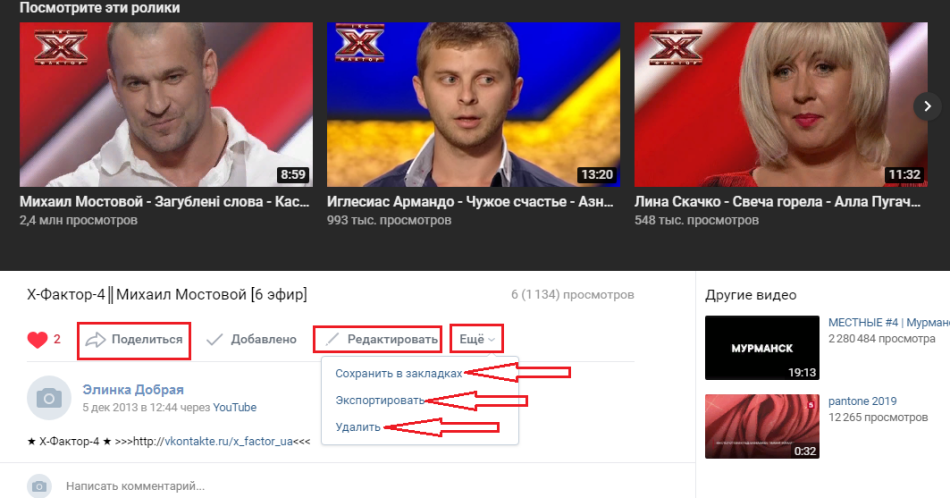
Видеоклиповете в групата могат да бъдат гледани, коментирани, изпратени на приятел и харесват. В повечето случаи видеото в групи се представя във формат Gif. GIFs са по -удобни за гледане много по -бързо от обикновеното видео.

Как да добавите, изтривате, скрийте VK видеоклипове: Инструкции
Изтеглете или добавете видео На вашата страница можете по различни начини: чрез браузър, онлайн, чрез програми и приложения. Освен това всичко това може да се направи безплатно и бързо. Прочетете повече в нашите Статия за тази връзка.
Изтрийте видеото Можете, както един, така и всички видеоклипове от страницата. Това може да се направи с помощта на специална функция, която е изградена върху самия видеоклип, когато е в раздела "Моите видеоклипове" И все още не стартира в играча. Прочетете още прочетете статията на този линк.
Скрийте видеото на VK Също така просто и може да се направи с две кликвания. Ето инструкцията:
- Когато видеото вече е добавено към вашата страница, отворете секцията "Моите видеоклипове".
- Намерете желаното видео и донесете мишката в десния горен ъгъл. Ще се появи знак "Молив" - Редактиране - Кликнете върху него.

- В новия прозорец ще видите информация за видеото (описание, име), както и, на дъното, има настройки за поверителност.
- Кликнете върху всеки активен запис Алтернативно, като зададете необходимите параметри, а именно кой може да гледа и коментира видеото.

Когато настройките са зададени, щракнете върху "Запазите промените". Всички - сега вашите видеоклипове ще могат да гледат само онези потребители, които сте позволили да направите това в настройките.
Без видео записи, социалната мрежа Vkontakte би била безинтересна. Можете да снимате вашите видеоклипове и да ги добавите към страницата, а вашата страница благодарение на интересни видеоклипове ще придобият популярност. Късмет!







